Το Discord είναι μια αξιόπιστη εφαρμογή μεταξύ σχεδόν 150 εκατομμυρίων χρηστών παγκοσμίως για συνομιλία και τυχερά παιχνίδια. Εάν είστε ενοχλημένοι με το ερώτημα πώς να προσθέσετε φίλους στο Discord τότε αυτό το άρθρο είναι κατάλληλο για εσάς!
Με τη διαφωνία, η συνάντηση των ανθρώπων γίνεται τόσο εύκολη, και μερικοί θα το θεωρούσαν αστείο με μια έννοια. Για όσους έχουν συνδέσεις στο διακομιστή, η δυνατότητα να τους στέλνετε μηνύματα στον ελεύθερο χρόνο σας μπορεί να είναι πολύ ευχάριστη, είτε αυτό είναι ετικέτα σε αστεία μιμίδια είτε στέλνει αστεία αυτοκόλλητα.
Γιατί να προσθέσετε φίλους στο Discord;
Με τη διαφωνία, η συνάντηση των ανθρώπων γίνεται τόσο εύκολη, και μερικοί θα το θεωρούσαν αστείο με μια έννοια. Για όσους έχουν συνδέσεις στο διακομιστή, η δυνατότητα να τους στέλνετε μηνύματα στον ελεύθερο χρόνο σας μπορεί να είναι πολύ ευχάριστη, είτε αυτό είναι ετικέτα σε αστεία μιμίδια είτε στέλνει αστεία αυτοκόλλητα.
Μια άλλη μεγάλη πτυχή της συνάντησης των ανθρώπων στο Discord Για παράδειγμα, οι χρήστες στέλνουν πάνω από 4 δισεκατομμύρια αιτήματα φιλίας το μήνα. Εναπόκειται στο Discord να διασφαλιστεί ότι υπάρχει εύκολη αντιστοίχιση με την αφαίρεση των συνδυασμών στην κεφαλαιοποίηση. Ως εκ τούτου, ελέγξτε πάντα τους αριθμούς ετικετών για να διευκολυνθεί η ολοκλήρωση των καθηκόντων στο χέρι!
Ποιες προετοιμασίες χρειάζονται πριν προσθέσετε κάποιον;
Ψάχνετε να προσθέσετε φίλους στο Discord; Εάν συμβαίνει αυτό, τότε υπάρχουν ορισμένα πράγματα που πρέπει να προσέξετε πριν θεωρήσετε κάποιον φίλο στο Discord. Όλα αυτά είναι παρακάτω:
Σκεφτείτε το όνομα χρήστη και την ετικέτα:
Όπως και οτιδήποτε άλλο υπάρχει στο Εφαρμογή Discord, υπάρχει επίσης μια τετραψήφια ετικέτα που θα συνέβαινε μαζί με το όνομα χρήστη της επιλογής σας. Για παράδειγμα, progamer#1234.
Ζητήστε τους για το αναγνωριστικό διαφωνίας τους:
Το μέρος ετικέτας αυτού του αναγνωριστικού ανήκει στον φίλο σας. Έτσι, κάθε φορά που υπάρχουν αριθμοί που εμπλέκονται. Έτσι πάντα ελέγξτε τους αριθμούς έτσι ώστε να μην υπάρχει πιθανότητα σφάλματος.
Χρήση γονικοί ελέγχοι Για να περιορίσετε την πρόσβαση σε ξένους
Πώς να προσθέσετε φίλους στο Discord;
Όπως έχουμε ήδη συζητήσει προσθέτοντας φίλους στο Discord είναι ένας βασικός τρόπος για να βελτιώσετε την εμπειρία σας και να συνδεθείτε με άλλους. Υπάρχουν πολλοί τρόποι για να σας επιτρέψουμε να ξέρετε πώς να προσθέσετε φίλους σε διαφωνία σε όλη την επιφάνεια εργασίας, το πρόγραμμα περιήγησης, το iOS και το Android. Ας συζητήσουμε όλες τις μεθόδους σε απλά και εύχρηστα βήματα!
Πώς να βρείτε και να προσθέσετε φίλους από το όνομα χρήστη;
Στην επιφάνεια εργασίας ή στο πρόγραμμα περιήγησης:
Βήμα 1. Εκκίνηση της εφαρμογής Discord στον υπολογιστή σας και συμπληρώστε τα πεδία ηλεκτρονικού ταχυδρομείου και κωδικού πρόσβασης που παρέχονται στο παράθυρο προτροπής.
Βήμα 2. Τώρα, πρέπει να κάνετε κλικ στην καρτέλα Αρχής στην επάνω αριστερή πλευρά της οθόνης σας και να επιλέξετε την επιλογή φίλων. Ομορφη!
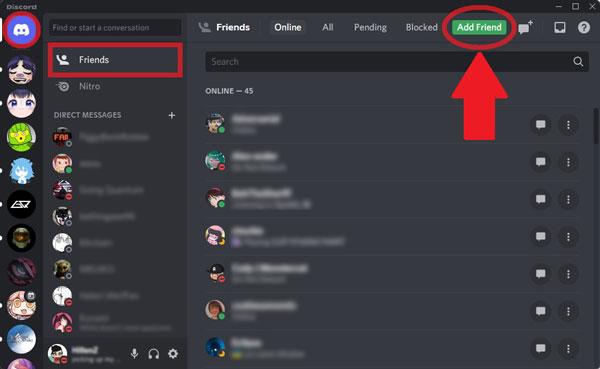
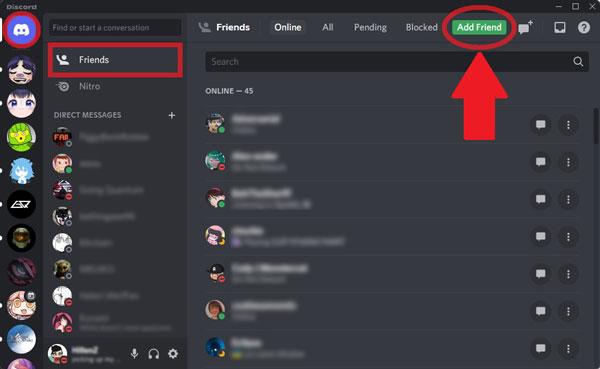
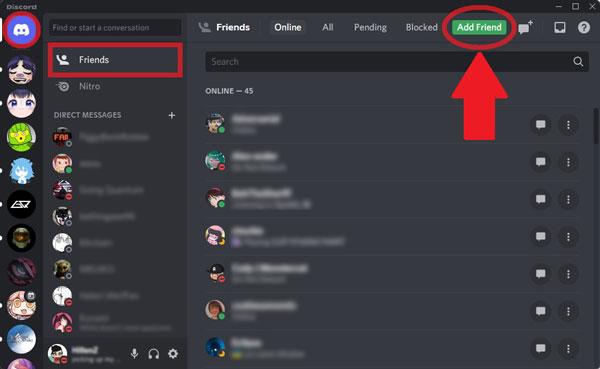
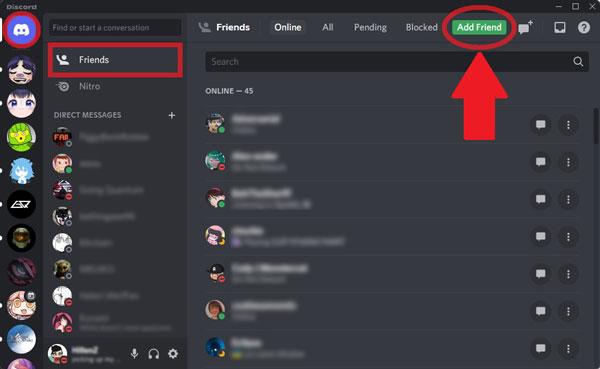
Βήμα 3. Τέλος, κάντε κλικ στο Add Friend> Κάντε κλικ στο όνομα χρήστη μαζί με τον τύπο της ετικέτας του (Όνομα χρήστη#1234)> Χτυπήστε το κουμπί Αίτημα φίλων αποστολής. Γινώμενος!
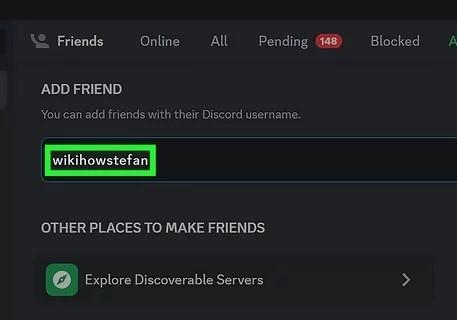
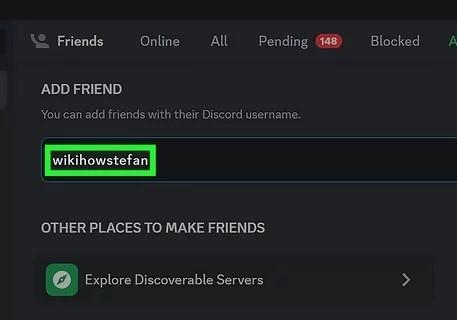
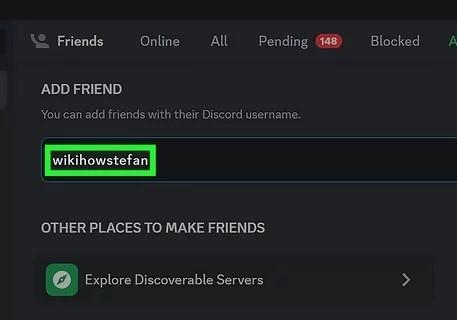
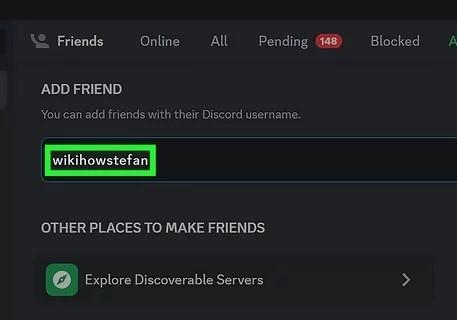
Στις συσκευές iOS και Android:
Βήμα 1. Πρώτα απ 'όλα, ανοίξτε την εφαρμογή Discord στο κινητό σας και κάντε κλικ στο εικονίδιο που απεικονίζει δύο άτομα που ονομάζονται φίλο.
Βήμα 2. Στη συνέχεια, επιλέξτε την επιλογή Add Friend, "Εισαγάγετε το όνομα χρήστη σας μαζί με την απαραίτητη ετικέτα και στη συνέχεια πατήστε το κουμπί Αποστολή. Είναι απλό τώρα!
Επηρεάζει η κεφαλαιοποίηση ονόματος χρήστη να επηρεάζει τα αποτελέσματα αναζήτησης;
Όχι. Η κεφαλαιοποίηση ενός ονόματος χρήστη δεν έχει σημασία στην περίπτωση μιας αναζήτησης στο Discord σίγουρα. Σημαίνει ότι ένα όνομα χρήστη μπορεί να πληκτρολογηθεί τόσο στην ανώτερη περίπτωση όσο και στην κάτω περίπτωση. Αλλά η σωστή ορθογραφία και ετικέτα πρέπει να χρησιμοποιείται σύμφωνα με τις οδηγίες από άλλο χρήστη.
Για παράδειγμα, οι χρήστες στέλνουν πάνω από 4 δισεκατομμύρια αιτήματα φιλίας το μήνα. Εναπόκειται στο Discord να διασφαλιστεί ότι υπάρχει εύκολη αντιστοίχιση με την αφαίρεση των συνδυασμών στην κεφαλαιοποίηση. Ως εκ τούτου, ελέγξτε πάντα τους αριθμούς ετικετών για να διευκολυνθεί η ολοκλήρωση των καθηκόντων στο χέρι!
Πώς να προσθέσετε κάποιον από τον ίδιο διακομιστή διαφωνίας;
Εάν εσείς και ένα άλλο άτομο βρίσκεστε στον ίδιο διακομιστή Discord και θα θέλατε να μάθετε πώς να προσθέσετε κάποιον σε διαφωνία; Είναι πολύ απλό. Μπορείτε να το κάνετε με τους ακόλουθους τρόπους από διαφορετικές συσκευές:
Στην επιφάνεια εργασίας ή στο πρόγραμμα περιήγησης:
Βήμα 1. Ανοίξτε την εφαρμογή Discord και μεταβείτε στο διακομιστή όπου και οι δύο είστε μέλη.
Βήμα 2. Τώρα, θα δείτε μια λίστα μελών στην οθόνη προς τη δεξιά πλευρά.
Βήμα 3. Αφού βρείτε το όνομα χρήστη τους, κάντε δεξί κλικ και κάντε κλικ στο Add Friend. Αυτό είναι!
Στην εφαρμογή iOS/Android:
Βήμα 1. Είναι απαραίτητο να συμμετάσχετε πρώτα στο κοινόχρηστος διακομιστής, στη συνέχεια, κάντε κλικ στο όνομα του διακομιστή στην επάνω ενότητα έτσι ώστε να δείτε τα μέλη που ανήκουν σε αυτόν τον διακομιστή.
Βήμα 2. Αναζητήστε ένα συγκεκριμένο μέλος και, στη συνέχεια, επιλέξτε το προφίλ τους κάνοντας κλικ στο Avatar τους.
Βήμα 3. Στη συνέχεια, επιλέξτε τα προφίλ τους και κάντε κλικ στην επιλογή Αποστολή αίτησης φιλίας σε αυτά με την ελπίδα ότι θα ανταποκριθούν ευνοϊκά.
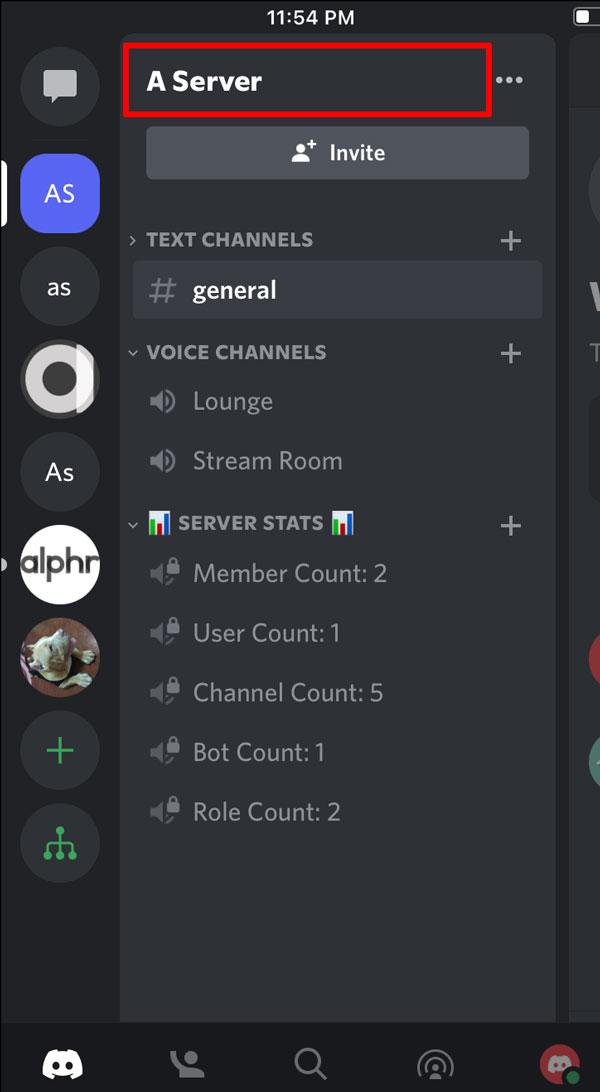
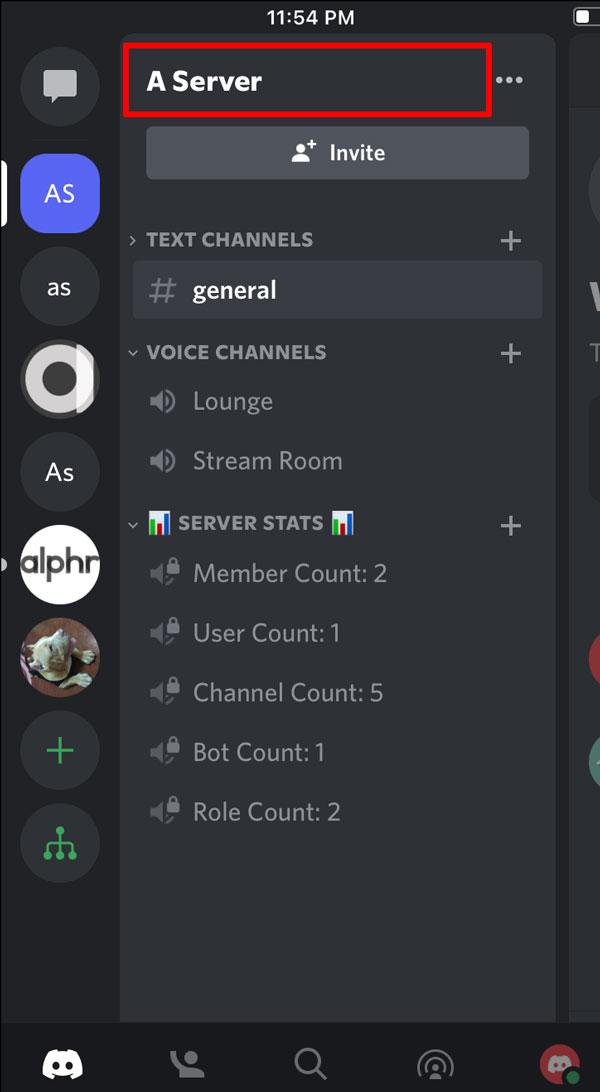
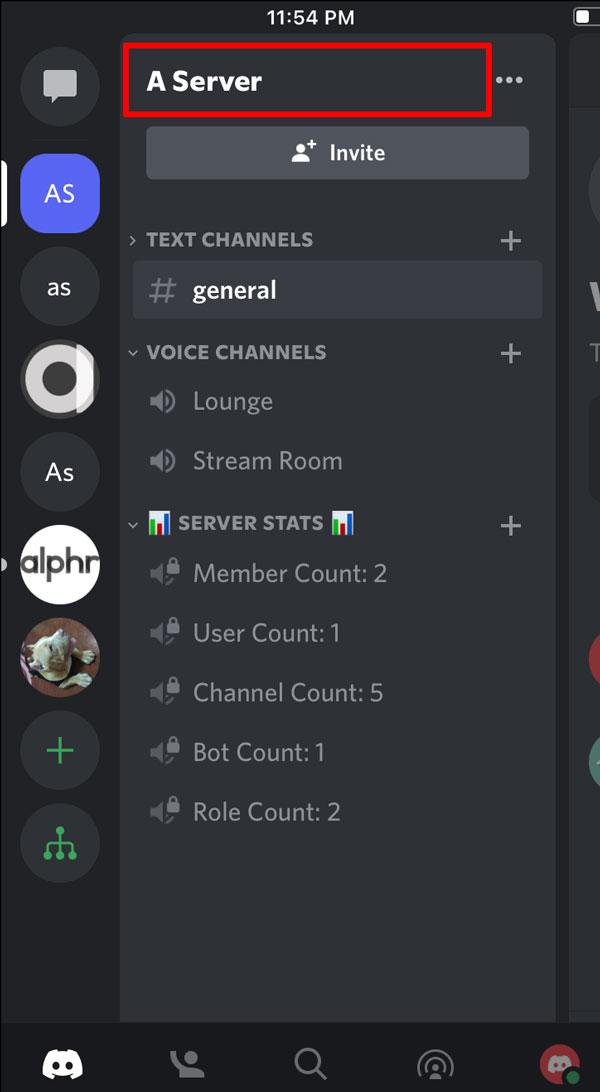
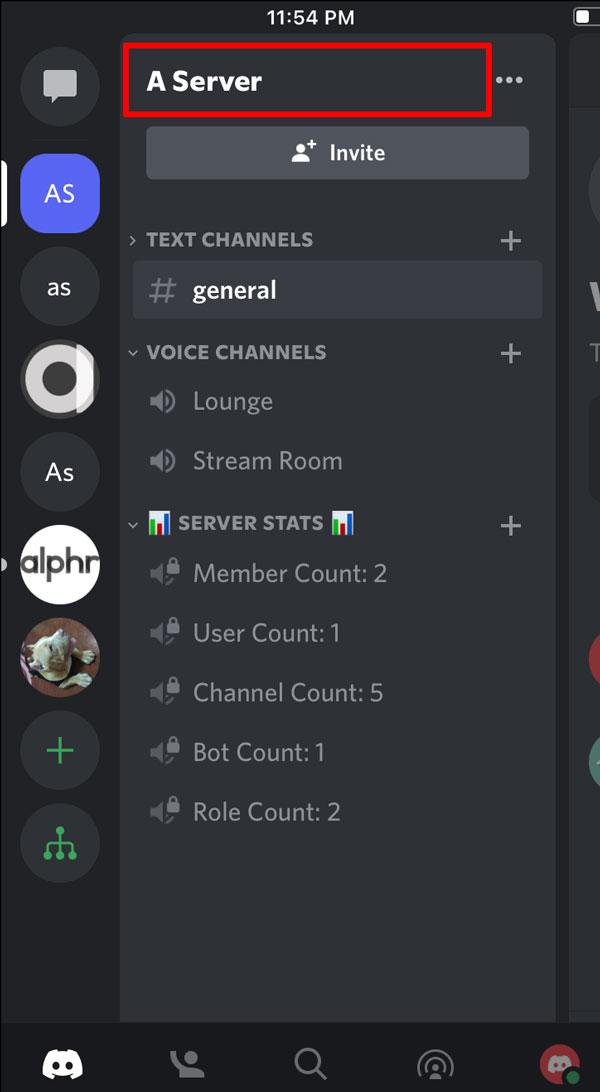
Πώς να προσθέσετε έναν φίλο χρησιμοποιώντας το σύνδεσμο φίλων διαφωνίας;
Το Discord έχει μια αρκετά εύκολη μέθοδο για να κάνει φίλους μέσω της χρήσης ενός συνδέσμου φίλων που μπορείτε εύκολα να δώσετε σε άλλους ανθρώπους. Εν συντομία, τα βήματα είναι τα παρακάτω!
Βήμα 1. Πρώτον, συμβουλεύστε τον φίλο να ανοίξει την αίτησή του και κάντε κλικ σε φίλους> Προσθήκη φίλων> Σύνδεσμος φίλων αντιγραφής.
Βήμα 2. Τώρα απλά κάντε κλικ στο σύνδεσμο και εγκρίνετε την πρόσκληση φίλου που δημοσιεύτηκε ή αντιγράψτε το σύνδεσμο στο πρόγραμμα περιήγησης και εγκρίνετε το αίτημα φιλίας από εκεί.
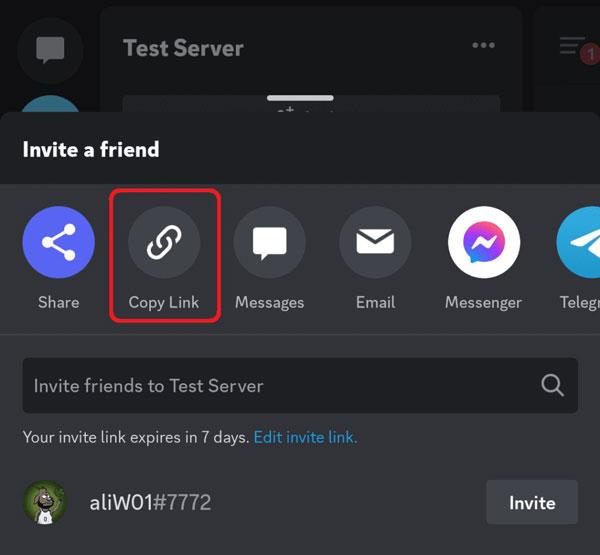
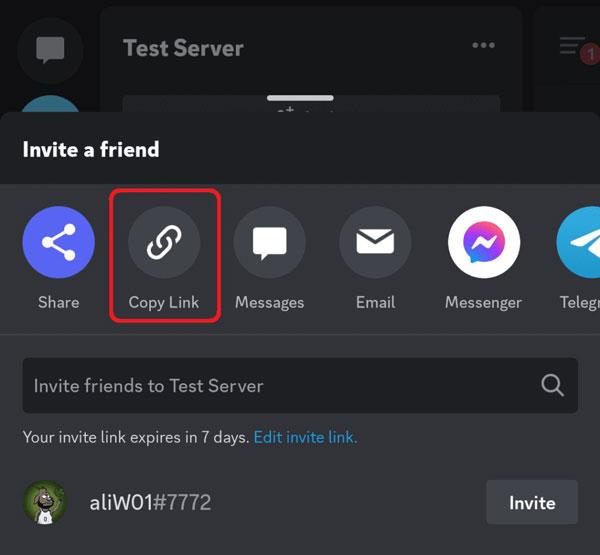
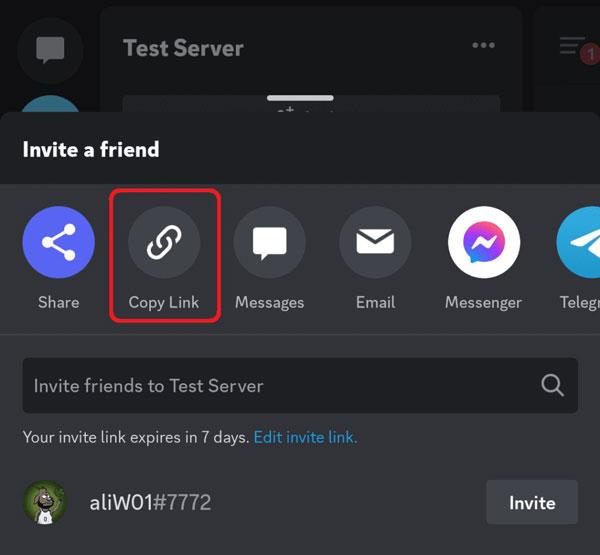
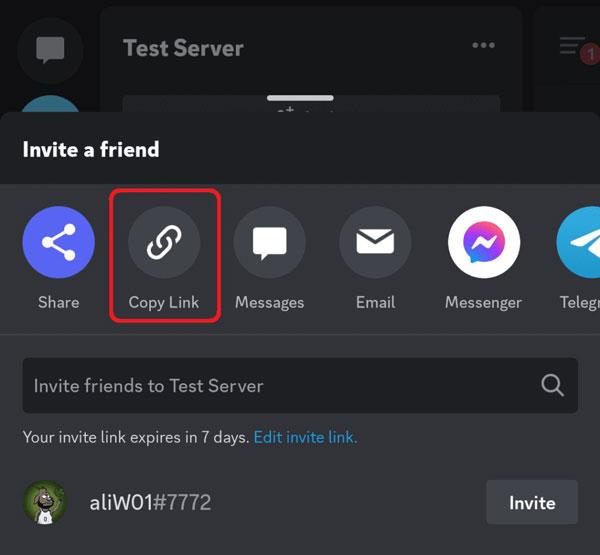
Με οποιαδήποτε κινητή συσκευή, κάνοντας κλικ στον σύνδεσμο θα προωθήσει αμέσως το αίτημα στο Discord Whert να χρησιμεύσει επίσης.
Πώς να μάθετε αν πέρασε το αίτημα φιλίας;
Δεν υπάρχει λόγος να πανικοβληθείτε ή να διαταραχθείτε μετά την αποστολή ενός αιτήματος φιλίας, μπορείτε πάντα να γνωρίζετε την κατάστασή του. Αυτό θα συμβεί μόνο αν ακολουθήσετε τις κατευθυντήριες γραμμές που έχουν αναφερθεί κάτω από το βήμα!
- Πρώτον, περιηγηθείτε στην πλατφόρμα Discord στην καρτέλα Friends και επιλέξτε εκκρεμείς. Σε αυτό το μέρος, θα δείτε όλα τα αιτήματα που στείλατε, αλλά δεν έχετε γίνει ακόμα αποδεκτά.
- Εάν τόσο η ετικέτα όσο και το όνομα του χρήστη είναι λάθος, η Discord θα εμφανίσει ένα σφάλμα αμέσως μετά την υποβολή του αιτήματος.
- Μετά την αποδοχή των αιτήσεων φίλων, θα αναφερθούν στην ενότητα All Friends.
Μπορώ να προσθέσω κάποιον στη διαφωνία χωρίς να έχω ετικέτα;
Η απάντηση είναι ναι. Μπορείτε να στείλετε τα αιτήματα προσθήκης σε άτομα με διαφωνία χωρίς να πληκτρολογήσετε μια ετικέτα που δεν ήταν δυνατή νωρίτερα όταν έπρεπε να γεμίσετε τόσο το όνομα χρήστη όσο και μια ετικέτα για τον χρήστη στον οποίο στέλνετε αιτήματα.
Έτσι, εάν χρησιμοποιείτε την παλαιότερη έκδοση, έπρεπε πρώτα να πάρετε την ετικέτα και το όνομα χρήστη για ένα άτομο πριν στείλετε ένα αίτημα φιλίας σε αυτούς. Ωστόσο, αν και οι δύο χρησιμοποιείτε τις συσκευές τους, η επιλογή της κοντινής σάρωσης στο Discord καθιστά αυτό πολύ πιο εύκολο, διότι, σε αυτή τη λειτουργία, δεν είναι απαραίτητα ετικέτες ή ονόματα χρήστη.
Είναι δυνατόν να ακυρώσετε ένα εκκρεμείς αίτημα φιλίας;
Απόρρητο του λογαριασμού: Υπάρχει μια συγκεκριμένη ρύθμιση στο προφίλ που μπορεί να ρυθμιστεί για να επιτρέψει τα αιτήματα των φίλων να σταλούν μόνο σε φίλους, γι 'αυτό πρέπει να ενεργοποιήσετε ή να απενεργοποιήσετε αυτή τη ρύθμιση.
Βήμα 1. Πρώτον, επισκεφθείτε την καρτέλα εκκρεμούσα από το προφίλ φίλων.
Βήμα 2. Στο τμήμα φίλων, υπάρχουν αιτήματα που έχουν σταλεί. Κάντε κλικ σε άτομα που δεν θέλετε να προσθέσετε πια και, στη συνέχεια, κάντε κλικ σε αυτό το κουμπί Ακύρωση αιτήματος που αναζητούσατε και γίνεται.
Γιατί δεν μπορώ να προσθέσω φίλους στο Discord;
Αντιμετωπίζετε προκλήσεις με την προσθήκη ανθρώπων ως φίλους στο Discord; Εάν ναι, μην πανικοβληθείτε! Υπάρχουν πολλοί λόγοι για τους οποίους μπορεί να μην μπορείτε να προσθέσετε φίλους στο δικό σας Λογαριασμός διαφωνίας. Ως εκ τούτου, ας ξεκινήσουμε.
- Η υπέρβαση του ορίου του φίλου σας: ο λόγος που ενδέχεται να μην μπορείτε να προσθέσετε φίλους στο Discord, είναι επειδή έχετε ήδη φτάσει στο όριο της προσθήκης εκατό νέων φίλων. Ο μόνος τρόπος για να επιλύσετε αυτό είναι να κρατήσετε απλά μέχρι την επόμενη μέρα.
- Απόρρητο του λογαριασμού: Υπάρχει μια συγκεκριμένη ρύθμιση στο προφίλ που μπορεί να ρυθμιστεί για να επιτρέψει τα αιτήματα των φίλων να σταλούν μόνο σε φίλους, γι 'αυτό πρέπει να ενεργοποιήσετε ή να απενεργοποιήσετε αυτή τη ρύθμιση.
- Λάθος Όνομα χρήστη: Ένα πολύ συνηθισμένο ζήτημα για την εξεύρεση κάποιου σχετικά με τη διαφωνία λόγω ορθογραφικών σφαλμάτων.
Πρέπει οι γονείς να ανησυχούν για τη λίστα φίλων των παιδιών;
Υπάρχει, ωστόσο, κάποιες ανησυχίες όταν αυτοί οι άνθρωποι λένε ότι μπορούν να βρουν νέους φίλους χωρίς αναμονή για τη διαφωνία. Για έναν γονέα, είναι σημαντικό να παρακολουθήσετε τις δραστηριότητες του παιδιού τους, καθώς μπορούν εύκολα να εκτεθούν σε ξένους.
Τα παιδιά που είναι αθώοι δεν κατανοούν τους κινδύνους που θέτει το Διαδίκτυο και επομένως εκμεταλλεύονται τα άτομα με κακά κίνητρα. Έτσι, όποτε είναι δυνατόν, είναι καλύτερο να λάβετε προφυλάξεις για να εμποδίσετε το παιδί σας να εκτεθεί σε τέτοια σενάρια στο Διαδίκτυο.
Μπόνους: Πώς να διασφαλίσετε τις φιλίες online των παιδιών
Εδώ, θα σας δώσω μερικές χρήσιμες συμβουλές που θα πρέπει σίγουρα να ακολουθήσετε για να προστατεύσετε τα παιδιά σας στο Διαδίκτυο.
Adjust Privacy Ρυθμίσεις :
Συζητήστε την ασφάλεια online με τα παιδιά σας:
Συζητήστε την ασφάλεια online με τα παιδιά σας:
Περισσότερες συμβουλές για τη διαχείριση φίλων στο Discord
Χρήση γονικού ελέγχου εφαρμογής:




Σας συμβουλεύω να εγκαταστήσετε μια αίτηση για γονικό έλεγχο στα παιδιά σας τουλάχιστον για να τα προστατεύσετε από ανώνυμους ξένους στο διαδίκτυο. Η πρώτη εφαρμογή που τετράγωνα στα κεφάλια μας, όταν σκεφτόμαστε τα παιδιά και την ασφάλειά τους στο ψηφιακό περιβάλλον, είναι FlashGet Kids γονικός έλεγχος.
Περισσότερες συμβουλές για τη διαχείριση φίλων στο Discord
Το Discord είναι ένα εργαλείο που μπορεί να σας βοηθήσει να δημιουργήσετε φίλους, αλλά φροντίστε να μάθετε πώς να διαχειρίζεστε κατάλληλα τη λίστα φίλων σας. Σε αυτή την ενότητα, θα εξηγήσω μια ποικιλία μεθόδων που μπορούν να σας επιτρέψουν να βελτιστοποιήσετε και να εξασφαλίσετε τις δραστηριότητές σας σχετικά με τη διαφωνία.
Πώς να αφαιρέσετε έναν φίλο στο Discord;
Στην επιφάνεια εργασίας και στο πρόγραμμα περιήγησης:
Βήμα 1. Πρώτον, μεταβείτε στην καρτέλα Friends και βρείτε το προφίλ του χρήστη που θέλετε να καταργήσετε.
Βήμα 2. Στη συνέχεια, κάντε κλικ στο όνομά τους και, στη συνέχεια, αφαιρέστε τη φιλία τους. Θα εμφανιστεί μια ερώτηση ζητώντας εάν είστε σίγουροι για αυτή την απόφαση. Στη συνέχεια επιβεβαιώστε τη διαδικασία.
Στο κινητό:
Βήμα 1. Μεταβείτε στην εφαρμογή στην κινητή συσκευή σας και μεταβείτε στην περιοχή φίλων.
Βήμα 2. Πατήστε στο προφίλ ενός χρήστη και στη συνέχεια πατήστε τις τρεις κουκίδες δίπλα στο όνομά τους.
Βήμα 3. Πατήστε Επόμενο στην επιλογή Κατάργησης φίλων για να διαγράψετε τον χρήστη.
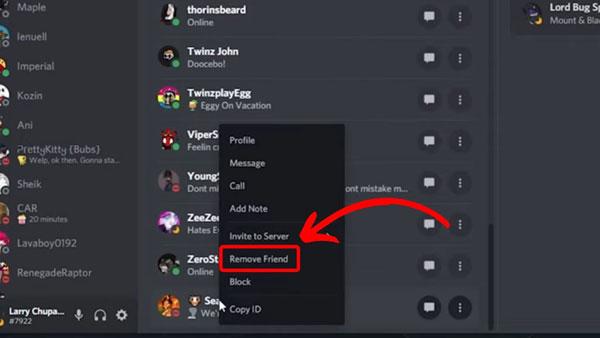
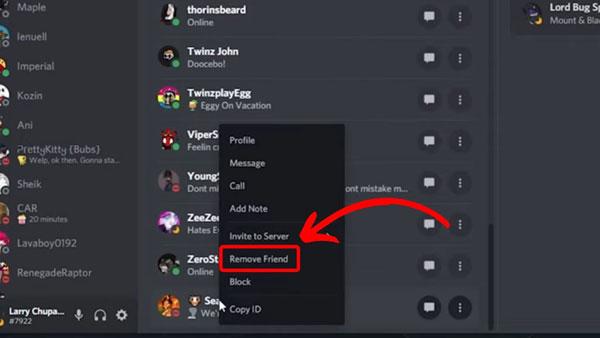
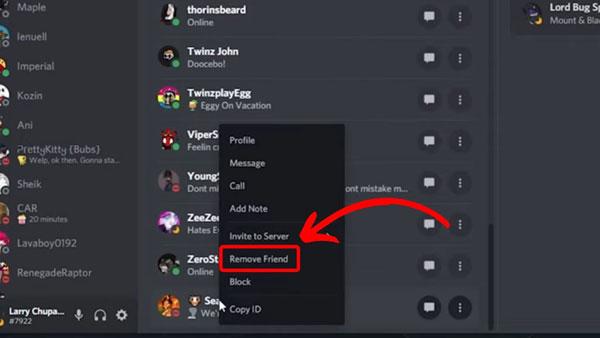
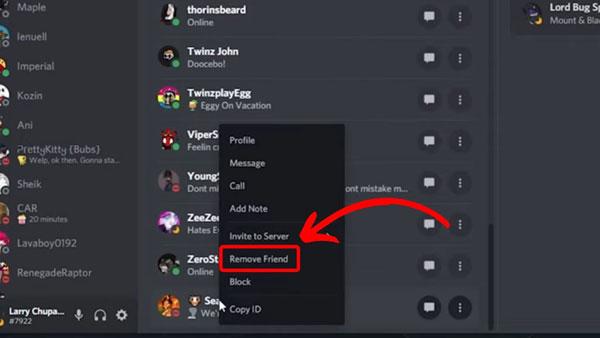
Πώς να δημιουργήσετε την ρυθμίσεις για τους φίλους σας για τη διαφωνία;
Βήμα 2. Όπως αναφέρεται σε αυτή την ενότητα, αυτή είναι η επιλογή που σας επιτρέπει να ελέγχετε ποιος μπορεί ποτέ να σας στείλει αιτήματα για να γίνετε φίλος τους. Μπορείτε να αναγκάσετε όλους, φίλους φίλων μόνο ή μέλη του διακομιστή.
Βήμα 2. Όπως αναφέρεται σε αυτή την ενότητα, αυτή είναι η επιλογή που σας επιτρέπει να ελέγχετε ποιος μπορεί ποτέ να σας στείλει αιτήματα για να γίνετε φίλος τους. Μπορείτε να αναγκάσετε όλους, φίλους φίλων μόνο ή μέλη του διακομιστή.
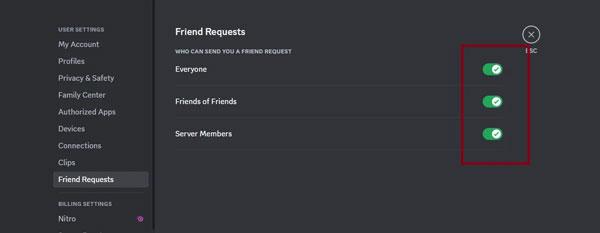
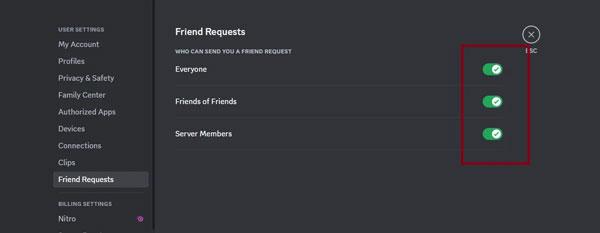
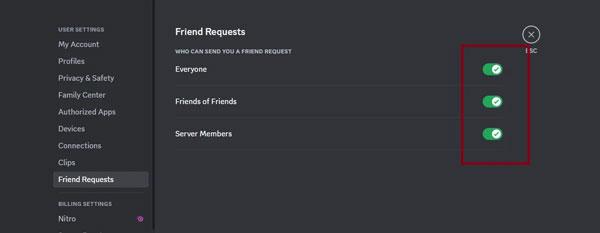
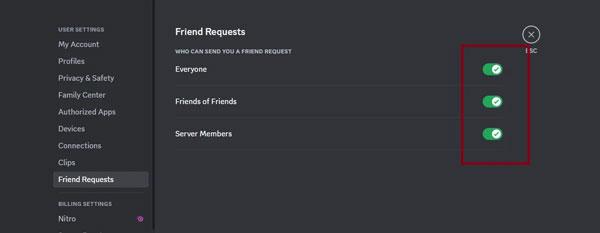
Πώς να φτιάξετε τυχαίους φίλους στο Discord;
Κάνοντας τυχαία τη δημιουργία νέων φίλων στο Discord είναι αρκετά διασκεδαστικό και πολύ απλό, γιατί δεν ας δούμε πώς είναι δυνατόν αυτό;
+ Δημόσιοι διακομιστές: Μπορεί επίσης να συμμετάσχετε σε έναν διακομιστή που είναι για εσάς και που μπορεί να είναι για παιχνίδια, χόμπι ή ό, τι θέλετε και συμμετέχετε στη συνέχεια μιλήστε με νέους χρήστες με το ίδιο ενδιαφέρον με εσάς.
+ Συμμετέχετε στη συζήτηση: Να θυμάστε πάντα να συμμετέχετε σε μια συνεχιζόμενη ομαδική συζήτηση, είτε με φωνή είτε γραπτώς. Είναι αρκετά προφανές ότι όσο περισσότερο ανοίγετε το στόμα σας, τόσο περισσότεροι άνθρωποι είστε σε θέση να γνωρίσετε.
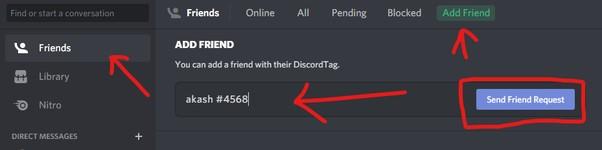
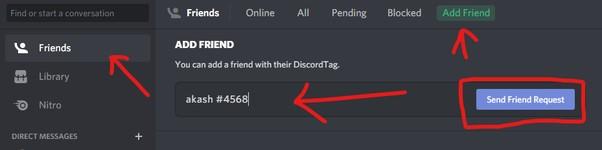
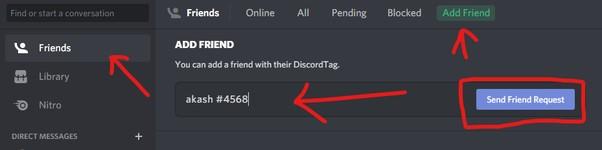
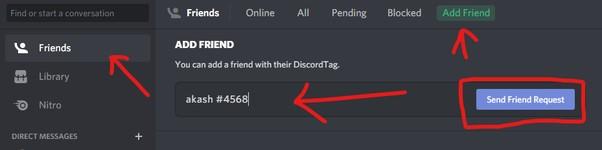
+ Φωνητικά κανάλια: Η χρήση των φωνητικών καναλιών είναι ένα ακόμη καλό μέσο για την ικανοποίηση πολλών άλλων χρηστών. Εγγραφείτε σε ένα φωνητικό κανάλι στο οποίο λειτουργούν άλλα πρόσωπα. Αυτή είναι μια άλλη αποτελεσματική μέθοδος να μιλάμε με άλλους ανθρώπους σε βαθύτερο επίπεδο.
Η κατώτατη γραμμή
Με λίγα λόγια, η Discord είναι μια online διαδραστική πλατφόρμα όπου μπορείτε να βρείτε ανθρώπους με τα ίδια ενδιαφέροντα και να προσθέσετε εύκολα φίλους. Έχω συζητήσει ολοκληρωμένες οδηγίες για διαφορετικές μεθόδους που σας επιτρέπουν να γνωρίζετε πώς να προσθέσετε φίλους στο Discord.
Ωστόσο, όταν πρόκειται για παιδιά, πρέπει να είστε προσεκτικοί, καθώς υπάρχουν υψηλοί κίνδυνοι που τα παιδιά σας ενδέχεται να εκτίθενται σε εγκλήματα στον κυβερνοχώρο, συναντώντας ξένους. Έτσι, πρέπει να ακολουθήσετε τις προαναφερθείσες συμβουλές και να εγκαταστήσετε το FlashGet Παιδική εφαρμογή Για να εξασφαλίσετε έναν ασφαλή ψηφιακό χώρο για τα παιδιά σας.
Συχνές ερωτήσεις
Εάν και οι δύο μοιράζεστε τον ίδιο διακομιστή με τα μέλη μιας κοινής ομάδας ή λογαριασμού σε διαφωνία, μπορείτε να κάνετε αυτό το είδος αναζήτησης. Η λίστα μελών για διάφορα κανάλια μπορεί επίσης να ελεγχθεί εάν ανήκετε στον ίδιο διακομιστή με αυτούς.
Ο απλούστερος τρόπος για να φτάσετε στη λίστα φίλων κάποιου στη διαφωνία είναι να εξετάσετε την ετικέτα, η οποία αποτελείται από το όνομα χρήστη και τον αριθμό μετά το παύλα όπως το όνομα χρήστη 1234.

